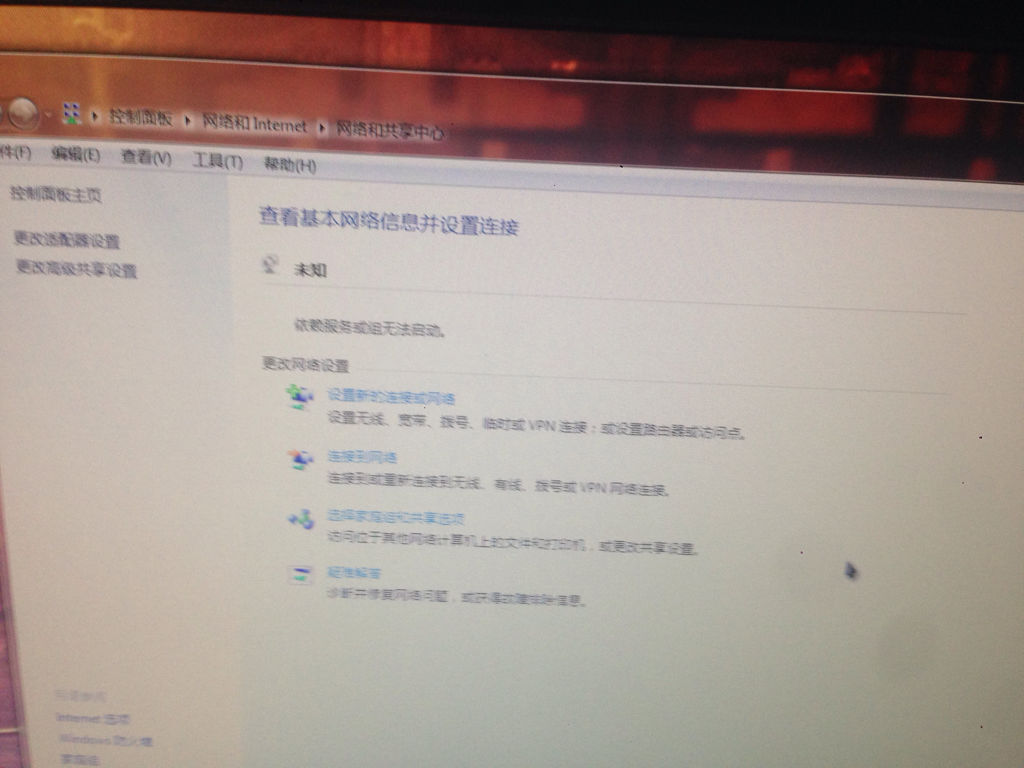网卡驱动如何安装?
如果你还没有重装系统
第1种方法,使用驱动管理软件备份并还原驱动。
重装系统前,安装驱动人生到非系统盘(因为绝大部分人都喜欢格式化系统分区再装系统所以选择非系统盘),(强烈推荐驱动人生而非其他驱动管理软件,因为不用担心装系统后有可能盘符错乱导致的软件识别不了之前的驱动备份文件。),再备份驱动(重点的是网卡驱动,其他驱动你啥时装都没问题)到非系统盘。
重装系统后,使用驱动人生还原驱动,如果盘符变化导致备份文件路径变化了没关系,手动选择就行。
第2种方法,获得驱动文件,自己手动安装。
驱动文件分两种:
文件夹格式,驱动管理软件们通常都备份成这格式或者它的压缩包(如果是压缩包的话就提前解压成文件夹,否则重装系统后不一定方便解压)。备份网卡驱动为文件夹格式,重装系统后打开设备管理器,找到有感叹号的网卡一步一步安装。
exe格式,除了安装时稍微方便点,主要优点是可以应对一种特殊情况——有可能在装驱动前设备管理器里压根看不到网卡设备、造成无法使用设备管理器安装网卡驱动。用驱动精灵下载的就是exe格式,用Driver Magician可以备份成exe格式,如果是品牌电脑,在官网下载的驱动一般也是exe格式。备份网卡驱动,重装系统后双击安装。
如果你已经重装了系统而且之前没有备份驱动
如果是品牌电脑,用别的设备去官网下载驱动再用U盘传过来。(或者如果身边的人或者贴吧网友有同型号机型,也可以"移花接木”,使用从别人电脑上备份出来的驱动。)
如果不是品牌电脑,或者你那品牌电脑的官网做的很差导致找不到相应的驱动,周围也没有同型号机型,就用别的设备下载驱动精灵万能网卡版,传过来安装。
如果万能网卡驱动不够万能,搞不定你的网卡,你就看看驱动精灵检测出来你的网卡型号是啥,百度去搜这个型号网卡的驱动并下载。(如果搜不到,可以去找万能驱动助理之类的其他万能驱动包。)
就算实在找不到网卡驱动包也没关系,可以用手机通过USB共享网络给电脑,用驱动精灵在线安装驱动。
如果系统连usb驱动都没有(我遇到过这种情况),既无法传驱动文件,也无法用手机USB共享网络给电脑,怎么办?
是笔记本的话USB鼠标无法操作,但一般还可以用触摸板操作,回到PE下传USB驱动(去官网下载,或者网上很多地方都有所谓的万能USB驱动),先安装USB驱动后再装网卡驱动;或传网卡驱动进去,先安装好网卡驱动然后直接在线安装USB等其他驱动。再不行可以尝试光驱。
网卡驱动安装方法如下
1.首先,将无线网卡与电脑相连。对于usb无线网卡,只需要插入电脑usb接口即可。而对于pci插槽式无线网卡,则需要打开机箱,将其插入电脑pce插槽内才行。
2.此时就会在任务栏右下角弹出“正在识别并安装网卡驱动程序”的提示。
3.点击任务栏处该图标,就会打开“驱动程序软件安装”窗口,此时会发现驱动程序正在安装。
4.对于usb类型的无线网卡,通常情况下windows系统会自动识别并安装对应驱动。如果电脑无法正常识别无线网卡,则需要手动安装usb驱动。
5.将usb无线网卡驱动光盘放入光驱,然后双击光盘盘符,就自动启动usb无线网卡驱动程序的安装。
6.接着在打开的无线网卡驱动程序安装界面中,点击“自动安装”按钮开始驱动程序的安装。
7.然后根据驱动程序安装向导直接点击“下一步”进行操作。
8.当windows弹出“无法验证的驱动程序”窗口时,点击“始终安装驱动程序”项即可。接下来就等待无线网卡驱动程序的安装完成。
9.网卡驱动程序安装完成后,右击“计算机”,从弹出的菜单中选择“管理”项进入。
10.在打开的“计算机管理”窗口中,点击“设备管理器”项,就可以查看到已成功安装的无线网卡设备啦。此时表明usb无线网卡驱动正确安装。